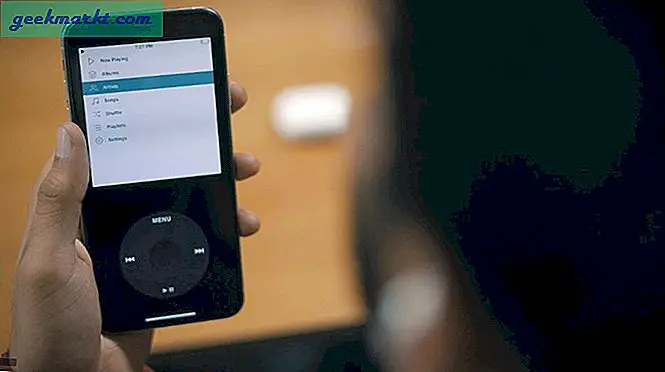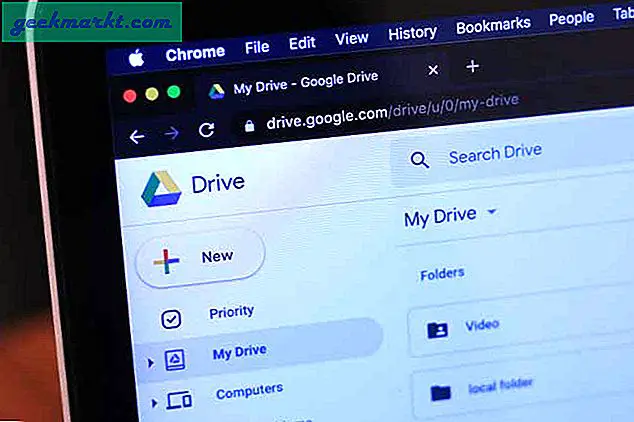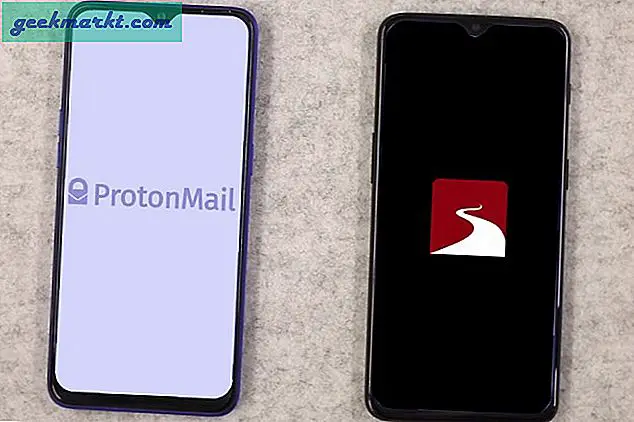Der Amazon Fire Stick und Fire TV gehören zu den besten Werten auf dem Markt, wenn es um Streaming-Boxen geht. Amazon hat einen langen Weg zurückgelegt, um seine Software neu zu erfinden, und mit der integrierten Möglichkeit, Alexa mit Ihrer Sprachfernbedienung zu verwenden. Der Fire Stick kann nahezu jede Art von Unterhaltung genießen, die Sie ihm entgegenbringen, dank seiner umfangreichen Bibliothek mit Anwendungen wie Netflix, YouTube, Hulu und sogar Plex zum Streamen Ihrer lokalen Videos. Und da auf dem Gerät eine modifizierte Version von Android mit der angepassten Amazon-Software ausgeführt wird, können Sie sogar die Freiheiten nutzen, die Benutzern aufgrund der Funktionsweise von Android als zugrunde liegendes Softwaresystem geboten werden. Der Fire Stick ist stark und flexibel.
Dank der Möglichkeit, den Fire Stick oder Fire TV allein zu verwenden, und der Möglichkeit, Android zur Installation inoffizieller Software zu verwenden, können Showbox-Benutzer die App in kürzester Zeit auf ihren Geräten ausführen. Showbox ist eine inoffizielle Android-Anwendung, die sowohl im Play Store als auch im Amazon Appstore nicht gelistet ist. Die App bietet Fernsehshows und Filme aus der ganzen Welt und wird von den meisten Android-Geräten unterstützt. Sie müssen jedoch das offizielle APK von der Showbox-Website herunterladen. Showbox ist eine kontroverse App, und die Entfernung aus dem Play Store und dem eigenen App Store von Amazon läuft auf die Raubkopien hinaus, die auf der Software gehostet werden. Sie nehmen ein ernstes Risiko ein, indem Sie diese Software verwenden, wodurch möglicherweise das Urheberrecht verletzt wird, und es sollte beachtet werden, dass TechJunkie keine Piraterie unterstützt oder billigt. Nichtsdestotrotz ist der Prozess zur Installation von Showbox der gleiche Prozess, den Sie für die Installation anderer .apk-basierter App-Installationspakete verwenden würden. Es ist gut zu wissen, wie Ihr Fire Stick nicht gelistete Apps installiert, bevor Sie sie kaufen. Werfen Sie also einen Blick darauf, wie Sie Showbox - oder eine andere Android-App - auf Ihrem Amazon Fire Stick oder Fire TV installieren.
Installieren Sie Showbox auf Ihrem Fire Stick
Wie wir bereits erwähnt haben, ist Showbox weder in den App-Stores von Google noch in Amazon aufgeführt, und Sie sollten nicht erwarten, dass sie jemals erscheint. Dank der Verbindung von Showbox mit Piraterie haben die meisten offiziellen App-Stores die App verboten, gelistet zu werden, da das Hosten von Raubkopien in der Regel eine Verletzung der Nutzungsbedingungen darstellt. Im Gegensatz zu iOS können Android-Geräte oder andere Geräte, die Android verwenden, Apps auf das Gerät geladen werden. Da wir die App APK für die Showbox verwenden können, um sie auf jedem Android-Gerät zu installieren, können wir diese App auch verwenden, um die App auf dem Fire Stick zu starten. Wir werden den neuesten 2016 Fire Stick mit Alexa verwenden, und Screenshots aus Version 5.2.6.0 von Fire OS und Fire TV Home Version 6.0.0.0-264, vervollständigen die neuere 2017 Benutzeroberfläche.

Aktivieren des Geräts zum Installieren von seitengeladenen Apps
Um den Installationsprozess zu starten, müssen Sie Ihr Gerät aktivieren, um Apps von externen Quellen zu installieren, die nicht von Amazon genehmigt wurden. Android-Nutzer werden mit dem Prozess vertraut sein, da er dem auf Android-Smartphones und -Tablets sehr ähnlich ist. Benutzer, die mit Android nicht vertraut sind, können die Einstellung dennoch finden, da Amazons Fire OS beim Sortieren der Einstellungen gute Arbeit leistet. Öffnen Sie zunächst Ihr Fire TV-Display, indem Sie Ihr Gerät aufwecken und die Home-Taste auf Ihrer Fire TV-Fernbedienung gedrückt halten, um das Schnellaktionsmenü zu öffnen. Dieses Menü enthält eine Liste mit vier verschiedenen Optionen für Ihr Fire TV: Ihre Liste der Apps, den Schlafmodus, die Spiegelung und die Einstellungen. Wählen Sie das Einstellungsmenü, um schnell Ihre Präferenzliste zu laden. Alternativ können Sie zum Home-Bildschirm Ihres Fire TV gehen und in der obersten Liste Ihres Menüs ganz nach rechts blättern und die Einstellungsoption auswählen.

Drücken Sie den Abwärtspfeil auf Ihrer Fernbedienung, um zum Einstellungsmenü Ihres Bildschirms zu gelangen. Das Einstellungsmenü von Fire OS ist horizontal und nicht vertikal angeordnet. Scrollen Sie daher durch das Einstellungsmenü von links nach rechts, bis Sie die Optionen für "Gerät" finden. Drücken Sie die mittlere Taste auf Ihrer Fernbedienung, um die Geräteeinstellungen zu laden. Für die meisten Benutzer sind diese Optionen hauptsächlich vorhanden, um das Gerät neu zu starten oder zu erzwingen, oder um die Softwareeinstellungen für Ihren Fire Stick anzuzeigen. Es gibt jedoch eine Möglichkeit, die wir ändern müssen, bevor wir weitermachen können. Klicken Sie in den Geräteeinstellungen auf Entwickleroptionen. es ist der zweite von oben nach About.

Developer Options hat nur zwei Einstellungen auf Fire OS: ADB-Debugging und Apps aus unbekannten Quellen. ADB-Debugging wird verwendet, um ADB- oder Android Debug Bridge-Verbindungen über Ihr Netzwerk zu aktivieren. ADB-Debugging ist für die Installation von Showbox oder einem anderen APK nicht erforderlich. Es wird jedoch für die Installation eines Tools benötigt, das wir in diesem Handbuch weiter verwenden müssen. Aktivieren Sie es jetzt. Scrollen Sie dann zu der Einstellung unter ADB und drücken Sie die mittlere Taste. Dadurch kann Ihr Gerät Anwendungen aus anderen Quellen als dem Amazon Appstore installieren. Dies ist ein wichtiger Schritt, wenn Sie Showbox auf unser Gerät laden möchten. Möglicherweise wird eine Warnung angezeigt, die Sie darüber informiert, dass das Herunterladen von Apps von externen Quellen gefährlich sein kann. Klicken Sie in der Eingabeaufforderung auf OK, und klicken Sie auf der Fernbedienung auf die Schaltfläche Home, um zum Startbildschirm zurückzukehren.

Lade die Showbox-APK auf dein Gerät herunter
Jedes Android-Gerät, das Sie Showbox herunterladen möchten, benötigt die APK-Datei von der Showbox-Website. Ein APK ähnelt einer ausführbaren Datei unter Windows (.exe), die die Installation einer Software ermöglicht. Android verwendet die .apk-Dateien, um die App auf Ihrem Gerät zu installieren, ohne einen Market-App-Store des ersten oder dritten Herstellers zu verwenden. Sie können dies für jedes APK tun, nicht nur für Showboxen, und die Methode ist für fast jede Anwendung die gleiche. Ihr Amazon Fire Stick kann eine benutzerdefinierte Android-Version mit einem benutzerdefinierten App-Store und bestimmten Einschränkungen für die Installation und nicht für die Installation ausführen, aber wenn das zugrunde liegende Betriebssystem noch Android ist, können wir die Möglichkeit zum Sideloaden nutzen Apps und erhalte Showbox oder eine andere Anwendung auf deinem Gerät.

Dazu müssen wir zunächst die Möglichkeit hinzufügen, Anwendungen auf Ihren Fire Stick herunterzuladen. Amazon enthält keinen Browser mit Ihrem Gerät. Sie müssen daher eine App eines Drittanbieters herunterladen, mit der Sie URLs wie ein normales Telefon oder Tablet auf Ihrem Gerät verwenden können. Während im App Store keine bestimmte Browser-Anwendung zum Herunterladen verfügbar ist, gibt es eine App, mit der Sie Inhalte direkt auf Ihr Gerät herunterladen können.

Suchen Sie mithilfe der integrierten Suchfunktion oder mithilfe von Alexa auf Ihrer Fire Stick-Fernbedienung nach "Download", "Downloader" oder "Browser". Alle drei werden genau dieselbe App hervorbringen, nach der wir suchen. Diese App wird entsprechend als Downloader bezeichnet. Es hat ein leuchtend orangefarbenes Symbol mit einem Pfeil nach unten zeigenden Pfeil und der Name des Entwicklers lautet "AFTVnews.com". Die App hat Hunderttausende von Benutzern und wird allgemein als eine großartige Anwendung für Ihr Gerät angesehen. Klicken Sie auf den Download-Button im Amazon Appstore-Eintrag für Downloader, um die App zu Ihrem Gerät hinzuzufügen. Sie müssen die App nicht auf Ihrem Fire-Stick aufbewahren, nachdem wir sie für diesen Installationsvorgang verwendet haben. Haben Sie also keine Angst, die App zu deinstallieren, wenn Sie sie lieber nicht behalten möchten.

Sobald die Installation der App abgeschlossen ist, klicken Sie im App-Eintrag auf die Schaltfläche Öffnen, um Downloader auf Ihrem Gerät zu öffnen. Klicken Sie sich durch die verschiedenen Pop-up-Meldungen und Benachrichtigungen, in denen die Aktualisierungen der Anwendung detailliert beschrieben werden, bis Sie die Hauptanzeige erreicht haben. Downloader enthält eine Reihe von Hilfsprogrammen, die alle auf der linken Seite der Anwendung genau beschrieben sind, einschließlich eines Browsers, eines Dateisystems, Einstellungen und mehr. Der Hauptaspekt der Anwendung, die wir benötigen, ist das URL-Eingabefeld, das den größten Teil Ihrer Anzeige innerhalb der Anwendung beansprucht.

Mit dieser Downloader-Anwendung müssen Sie keinen Computer oder Browser verwenden, und Sie müssen keine Dateien übertragen. Stattdessen müssen Sie nur sicherstellen, dass Sie über einen richtigen Link verfügen, der zu einem direkten Download in Ihre App führt, und Sie können mit Downloader den in diesem Link enthaltenen Inhalt automatisch herunterladen und installieren. Für die meisten Apps müssen Sie selbst einen Link finden oder erstellen. Es wird empfohlen, einen Link-Shortener zu verwenden, um ein angenehmeres Tippgefühl zu erzielen. Zum Glück für diejenigen, die Showbox auf Geräten installieren möchten, können Sie einfach den Link von Showbox verwenden, um in die Downloader App zu gelangen. Showbox weiß, dass Fire TV-Nutzer ihre App gerne nutzen. Daher haben sie einen Link bereitgestellt, der vorkürzt ist, um in die Box zu gelangen: http://bit.ly/aftvsb5
Wenn Sie diese URL eingeben und die OK-Taste drücken, beginnt das Gerät sofort damit, die APK von Showbox herunterzuladen. Das Showbox-Installationspaket umfasst insgesamt ca. 40 MB. Je nach Verbindungsgeschwindigkeit kann das Herunterladen auf Ihrem Gerät bis zu 30 Sekunden dauern. Sobald das APK fertig heruntergeladen wurde, sollte es automatisch auf deinem Gerät geöffnet werden. Showbox wurde noch nicht installiert. Wenn Sie aufgefordert werden, das Installationsprogramm auf Ihrem Gerät zu öffnen, müssen Sie es akzeptieren. Andernfalls müssen Sie die App über den Link erneut herunterladen.
Installieren von Kodi auf Ihrem Gerät
Nachdem das APK nun auf Ihr Gerät heruntergeladen wurde, müssen Sie Showbox jetzt direkt auf Ihrem Gerät installieren. Wenn die Installationsanzeige für Showbox auf Ihrem Bildschirm erscheint, werden Sie mit einem Display begrüßt, das Sie auf die Informationen hinweist, auf die Kodi zugreifen kann. Für jeden, der APKs bereits auf Android-Geräten installiert hat, wird dieser Bildschirm sofort vertraut erscheinen; Obwohl es sich um die Amazon-Version des Installationsbildschirms handelt, ist es immer noch sehr "Android". Verwenden Sie Ihre Fernbedienung, um die Schaltfläche "Installieren" zu markieren und auszuwählen, und Ihr Gerät beginnt mit der Installation von Showbox. Showbox selbst ist eine ziemlich große App, daher kann es einige Zeit dauern, bis die App korrekt auf dem Gerät installiert ist.

Wenn die Installation auf Ihrem Gerät abgeschlossen ist, erhalten Sie eine kleine Benachrichtigung in der unteren rechten Ecke Ihres Bildschirms, in der Sie darauf hingewiesen werden, dass Sie die Menü-Taste drücken können, um Showbox auf Ihrem Gerät zu öffnen. Alternativ können Sie auch die Schaltfläche "Öffnen" auf dem Installationsbildschirm drücken, um Showbox automatisch zu öffnen. Die App wird direkt auf Ihrem Display geöffnet, wie wir bereits auf anderen Android-Geräten gesehen haben, und kann von allen Nutzern des Geräts genutzt werden. Sie finden die App in Ihrem Standard-App-Ordner auf dem Gerät und in der Recents-Registerkarte, in der Sie ganz einfach blättern können. Möglicherweise bemerken Sie jedoch sofort, dass ein großes Problem mit Showbox auf dem Fire Stick und Fire TV besteht: Ihre Fernbedienung bewegt sich nicht um die Benutzeroberfläche herum, sodass Sie nicht in der Lage sind, durch die Showbox-Videosammlung zu blättern. Da die App nicht so entwickelt wurde, dass externe Kontrollsysteme genutzt werden können, ohne dass eine "Touch-basierte Benutzeroberfläche" mit Showbox interagiert, können Sie die App leider nur schwer auf Ihrem Fernseher verwenden.
Zum Glück sind wir noch nicht aus Optionen.
Verwenden von Maussteuerelementen zum Durchsuchen von Showbox
Soweit wir das beurteilen können, gibt es nur eine Option für die Steuerung von Showbox auf Ihrem Fire Stick. Es gibt zwar viele Anwendungen, mit denen Sie die Maus auf Ihrem Computer steuern können, wenn sie nicht verwendet werden, aber es gibt nur eine spezielle App, mit der Sie Showbox mit einem Fire TV steuern können. Da Sie eine Mausanwendung benötigen, die speziell für Fire TV und nicht für andere Plattformen entwickelt wurde, müssen Sie die Mausfunktion für Fire TV herunterladen. Es ist eine App, die in Verbindung mit Ihrer Fernbedienung funktioniert, um Ihnen die Erfahrung zu ermöglichen, einen Cursor auf Ihrem Fernseher zu verwenden, um einen Touchscreen zu emulieren. Für diejenigen von uns, die keinen Pfennig auf eine der Apps in diesem Handbuch fallen lassen möchten, kostet Mouse Toggle for Fire TV leider 2, 99 USD für den Kauf und die Nutzung. Die gute Nachricht hier ist natürlich, dass die App sowohl auf iOS als auch auf Android verfügbar ist und eine minimale Einrichtung erfordert.

Sobald Sie die App auf Ihrem Gerät installiert haben, stellen Sie sicher, dass Sie das ADB-Debugging in Ihren Einstellungen aktiviert haben. Wir haben besprochen, wie wir dies früh im Leitfaden tun können. In den Entwicklereinstellungen können Apps auch von externen Quellen installiert werden. Wenn Sie dies noch nicht aktiviert haben, müssen Sie dies jetzt tun. Nun, was Sie als nächstes tun werden, hängt davon ab, ob Sie die iOS- oder Android-Version der App verwenden. Unabhängig davon sollten Sie das Tutorial befolgen. Sie müssen zunächst das Fire TV- oder Fire Stick-Gerät auswählen, mit dem Sie die App verwenden möchten. Mit der Mausumschaltung steht dies im Einstellungsmenü zur Verfügung. Unsere Screenshots stammen aus der Android-Version und Sie können sehen, dass die App die Option "Gerät auswählen" im verschiebbaren Menü auf der linken Seite des Bildschirms anzeigt. Sobald Sie Ihr Gerät ausgewählt haben, tippen Sie auf die Schaltfläche "Install Fire TV App", wieder verfügbar entweder im Menü der App oder im Tutorial von Mouse Toggle. Dadurch wird die Anwendung auf Ihr Gerät übertragen, das für die Steuerung des Fire Stick erforderlich ist. Ein Fortschrittsbalken wird auf Ihrem Display angezeigt.

Nachdem die App heruntergeladen wurde, können Sie zu Ihrem Fire Stick oder Fire TV zurückkehren. Öffnen Sie die neue Anwendung, die jetzt auf Ihrem Gerät installiert ist, mit Ihrer herkömmlichen Fernbedienung. Aktivieren Sie mit Ihrer Fernbedienung die folgenden Schalter:
- Aktivieren Sie den Maus-Dienst : Dadurch kann die App auf Ihrem Fire Stick ausgeführt werden und die Maus-Toggle-Anwendung funktioniert ordnungsgemäß.
- Starten Sie den Maus-Dienst automatisch beim Start des Geräts : Dadurch kann die App sofort nach dem Start Ihres Fire Stick oder Fire TV im Hintergrund ausgeführt werden. Es ist nicht erforderlich, wird aber empfohlen, wenn Sie eine nahtlose Erfahrung wünschen.
- ADB-Einstellungen : Wenn Sie die ADB Developer-Optionen noch nicht im Einstellungsmenü aktiviert haben, gibt es einen hilfreichen Link zu dem Teil des Einstellungsmenüs, auf den Sie klicken können.
Wenn Sie fertig sind, nehmen Sie Ihre Fire TV-Fernbedienung und doppeltippen Sie auf die Wiedergabe / Pause-Taste. Dadurch kann sich Ihre Fernbedienung wie eine Maus verhalten. Sie können einen Cursor mit den Pfeiltasten auf der Fernbedienung auf dem Bildschirm nach oben und unten bewegen. Die Auswahltaste funktioniert wie ein Linksklick, und Ihre Menü- und Schnellvorlauftasten dienen zum Scrollen nach oben bzw. zum Scrollen nach unten. Um auf Ihrem Fire TV in den Remote-Modus zurückzuschalten, tippen Sie einmal auf die Wiedergabe / Pause-Taste und die Fernbedienung kehrt zum normalen Modus zurück. Dieser Modus ist nur für Showbox oder andere nicht mit Fire TV kompatible Anwendungen erforderlich. Beachten Sie dies, wenn Sie den Mausmodus auf Ihrer Fernbedienung verwenden.
***
Showbox ist keine Anwendung für alle. Die App gilt als Piraterie, wenn es um die meisten Inhalte geht, und wenn es um das Streamen oder Herunterladen von Raubkopien über Ihr Heimnetzwerk geht, kann Ihr ISP Ihre Informationen sehr gut verfolgen und Ihnen einen Hinweis bezüglich der Verwendung von illegalem Material senden Netzwerk. Selbst mit einem VPN ist Piraterie in den meisten Ländern immer noch gegen das Urheberrecht. Dennoch ist es ein praktischer Trick, zu wissen, wie man Showbox - oder eine andere nicht-Fire-Anwendung - installiert, ebenso wie die Möglichkeit, Ihre Fire-Fernbedienung wie eine Maus zu verwenden, wenn Sie Inhalte durchsuchen. Es mag komisch erscheinen, Ihre Fernbedienung als Maus zu verwenden, aber es ist wirklich praktisch, wenn Sie wissen, wie Sie einige der Kerneinstellungen Ihres Fire Stick oder Fire TV ändern können, wenn Sie das Gerät verwenden. Insgesamt solltest du vorsichtig sein, wenn du Apps wie Showbox verwendest, die raubkopierte Inhalte hosten, aber auch, wie dein Fire Stick funktioniert und wofür du das $ 39-Gerät verwenden kannst.